Pentru a elibera spațiu pe hard disk trebuie să vă facețiștergeți fișierele și folderele care ocupă cel mai mult spațiu. Dar cum ați găsi astfel de fișiere și foldere? Întrucât nu există niciun instrument integrat în Windows, singura modalitate este să verificați manual proprietățile fiecărui fișier și folder. Acest proces este, evident, foarte obositor. Am revizuit un software anul trecut, numit JDiskReport, care vă permite să analizați spațiul de pe hard disk, dar dezavantajul este că necesită runtime java și, de asemenea, nu este portabil.
SpaceSniffer este un portabil gratuit lansat recentinstrument pentru Windows care analizează hard disk-ul și încarcă o hartă vizuală care arată fișierele și folderul structurat pe hard disk împreună cu spațiul pe care îl ocupă. Rulați doar instrumentul (nu este necesară instalarea), selectați unitatea sau calea pe care doriți să o analizați și faceți clic pe Start.
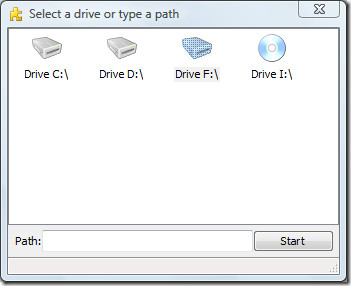
Odată ce începe analiza unității sau calea, tupoate sta pe spate și aștepta. Timpul necesar pentru a completa harta vizuală ar depinde de viteza hard diskului și de numărul de fișiere din unitatea sau calea.
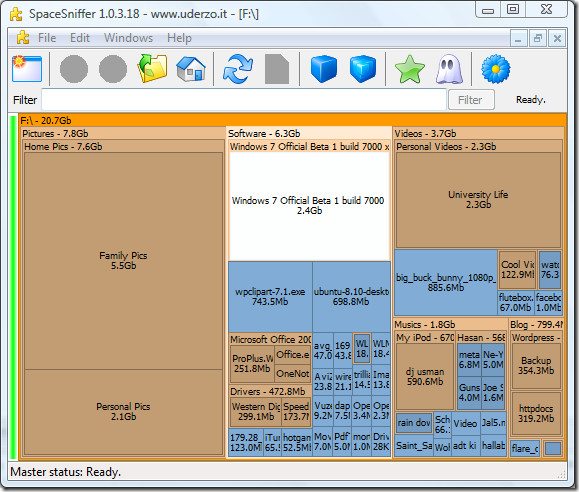
Spre deosebire de alte instrumente, acesta este foarte simpluutilizare. Totul este afișat pe harta vizuală, făcând dublu clic pe orice folder vă va afișa conținut suplimentar în acel folder. Puteți naviga întotdeauna înainte și înapoi cu butoanele date în partea de sus. După ce ați făcut orice modificări într-un fișier sau folder, faceți clic pe Actualizare și va încărca din nou harta vizuală.
Puteți vedea mai puține detalii sau mai multe detalii despre unitatea sau calea făcând clic pe butoanele respective. Mai jos este un exemplu de unitatea mea sub detalii maxime.
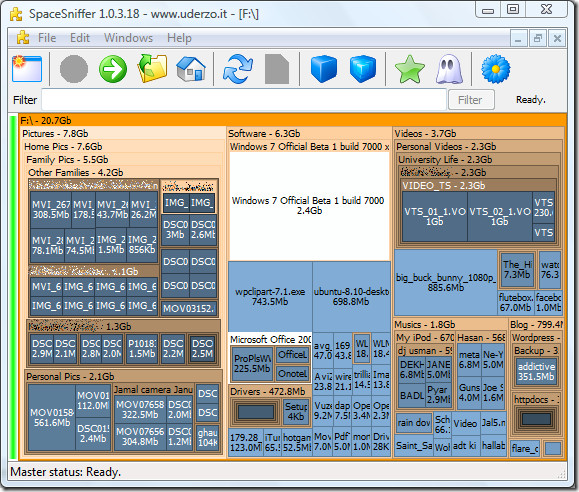
De asemenea, puteți vizualiza spațiul liber și nealocat făcând clic pe butoanele lor, respectiv. Toate butoanele sunt indicate în bara de instrumente din partea de sus.
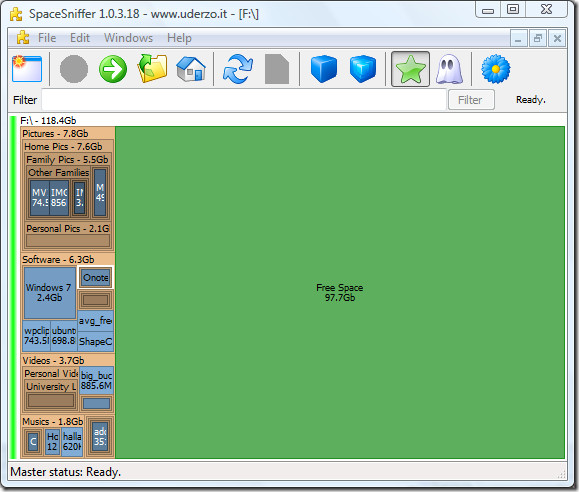
Evident, nu puteți vedea conținutul în mod corespunzătorpentru că am redus dimensiunea aplicației, astfel încât ecranul să se potrivească în această postare. Acest instrument este cel mai bine utilizat Maximizat, astfel încât toate fișierele și folderele să devină clar vizibile. Dacă sunteți în căutarea unui fișier cu un format specific, filtrarea vă va ajuta. Puteți filtra, de asemenea, dimensiunea fișierului și combinați toate filtrele (exemplu: * .exe;> 2mb; <4 luni). Bucurați-vă!












Comentarii